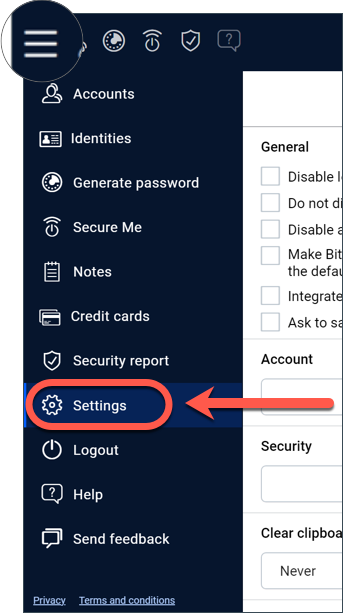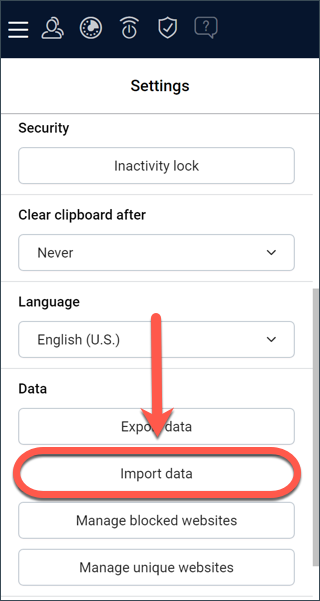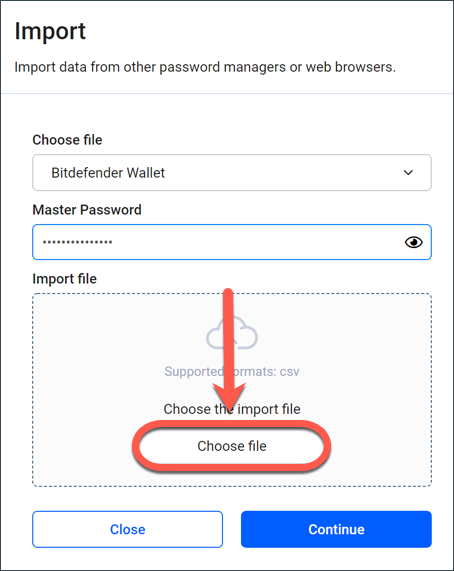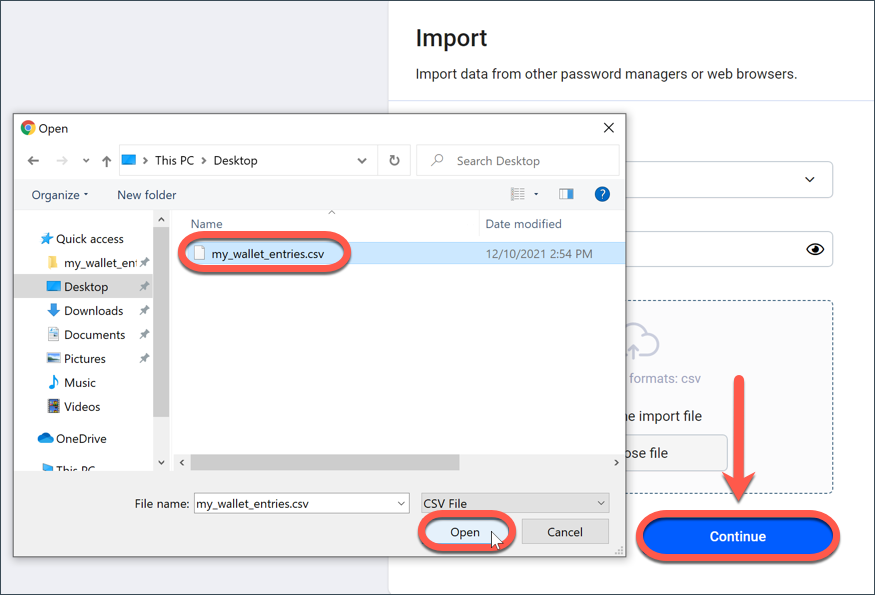Bitdefender Password Manager dispose d'une fonctionnalité qui vous permet d'importer facilement ses mots de passe depuis d'autres gestionnaires de mots de passe et navigateurs. Si vous passez à Bitdefender Password Manager depuis un autre service de gestion de mots de passe, vous avez peut-être déjà stocké une quantité considérable de noms d'utilisateur, de mots de passe et d'autres données de connexion dans votre application ou navigateur Web. Maintenant que vous êtes arrivé à Bitdefender Password Manager, vous voudrez y importer toutes vos données enregistrées.
Applications et navigateurs compatibles
Bitdefender peut transférer des données provenant uniquement des applications mentionnées ci-dessous au format CSV, JSON, XML, TXT, 1pif et FSK. En voici la liste complète, par ordre alphabétique :
1Password, Bitwarden, Bitdefender Password Manager, Bitdefender Wallet, Bitwarden, ByePass, Chrome browser, Claro, Dashlane, Edge browser, ESET Password Manager v2, ESET Password Manager v3, F-Secure, Firefox browser, Gestor de contraseñas - Claro, Gestor de contraseñas - SIT, Gestor de contraseñas - Telnor, KeePass 2.x, LastPass, Panda Dome Passwords, PassWatch, Roboform, Saferpass, SFR Cybersécurité, SIT, StickyPassword, Telnor, Watchguard.
Important ! Si le nom de votre navigateur ou de votre gestionnaire de mots de passe ne figure pas dans la liste ci-dessus, veuillez vous référer à cette méthode alternative - Comment préparer un fichier CSV pour importer ses données d'applications de gestion de mots de passe non prises en charge.
Importer ses mots de passe d'une autre application de gestion de mots de passe ou navigateur web
Voici la marche à suivre pour importer ses mots de passe d'autres applications et navigateurs web dans Bitdefender Password Manager :
1. Cliquez sur l'icône Password Manager dans la barre d'outils de votre navigateur Web ou lancez l'application Password Manager sur votre smartphone. Saisissez votre mot de passe principal si vous y êtes invité.
2. Ouvrez le menu de Password Manager ≡ pour développer le menu latéral à gauche et cliquez sur l'élément de menu ⚙︎ Paramètres.
3. Faites défiler l'écran jusqu'à la section Données et cliquez sur l'option Importer des données.
4. Sélectionnez l'appli de gestion de mots de passe ou le navigateur à partir duquel vous souhaitez importer vos comptes, saisissez votre mot de passe principal dans le champ correspondant, puis cliquez sur Choisir le fichier.
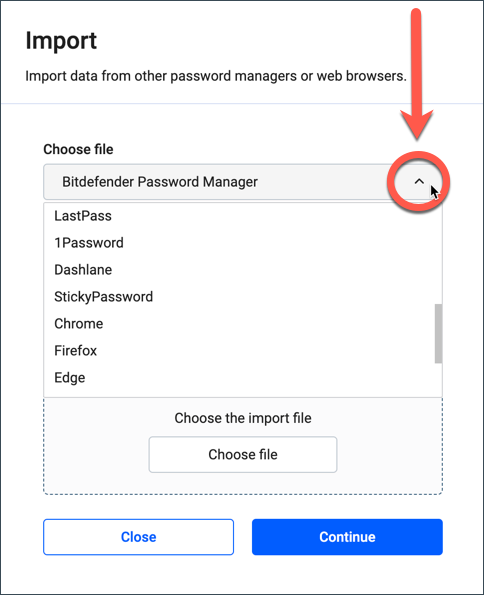
5. Sélectionnez le fichier contenant vos noms d'utilisateur et mots de passe exportés depuis l'autre gestionnaire de mots de passe, puis appuyez sur le bouton Continuer.
Une fois importés, vos mots de passe seront dorénavant accessibles sur tous les appareils sur lesquels l'application Bitdefender Password Manager ou l'extension de navigateur est installée.